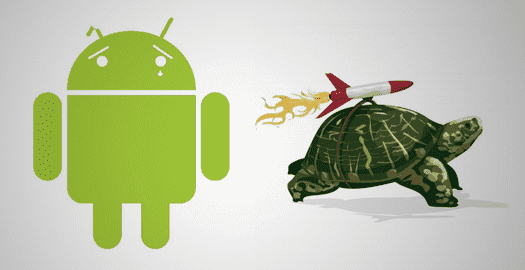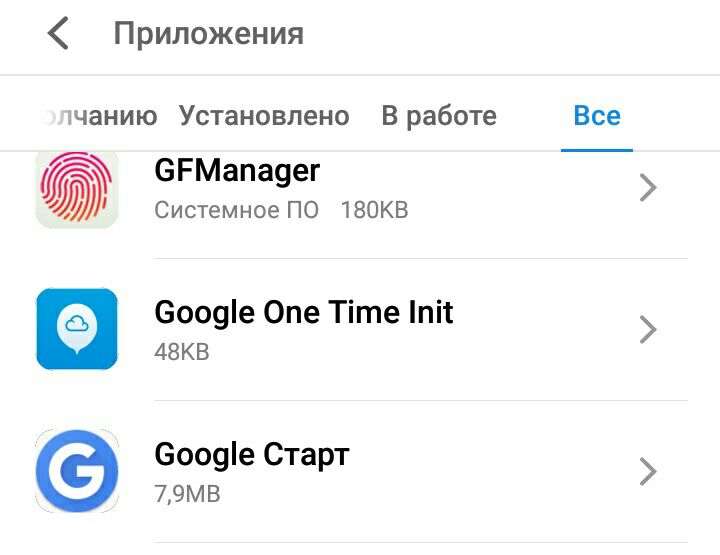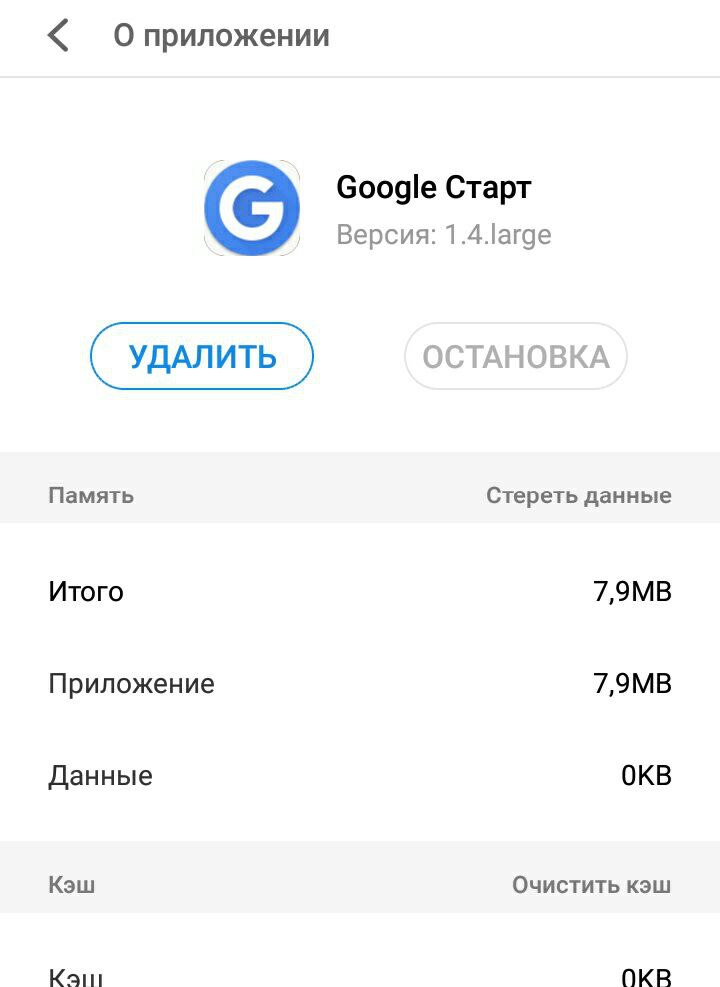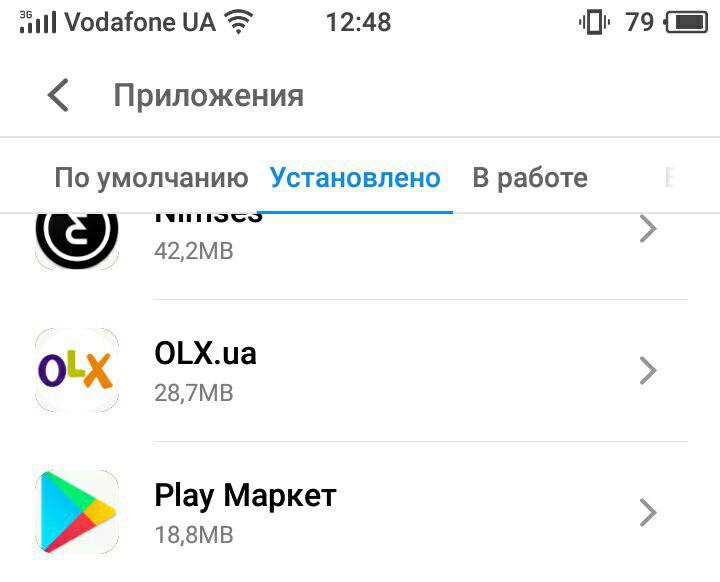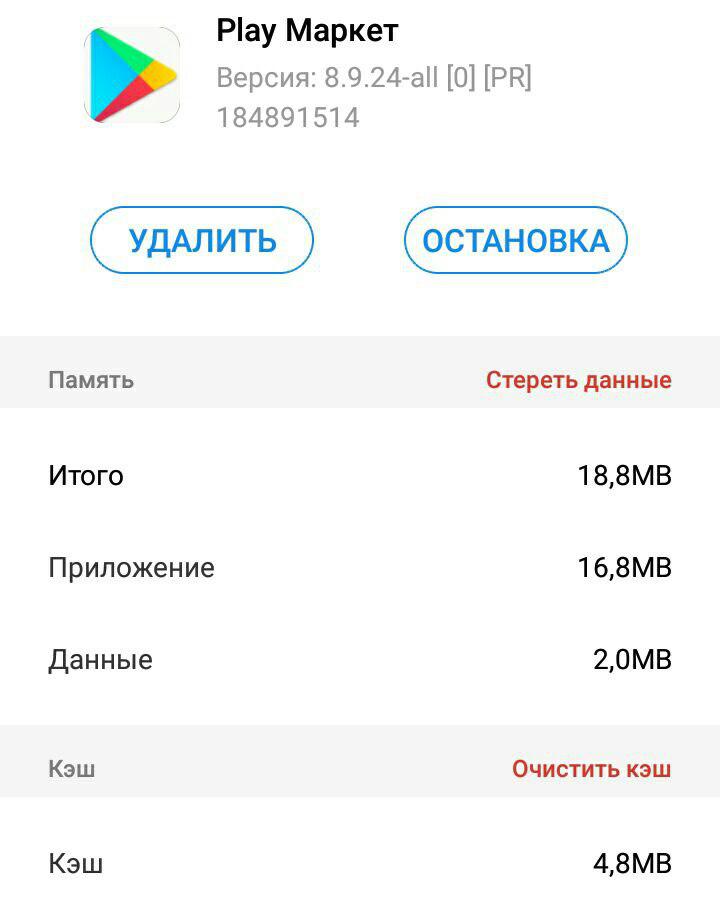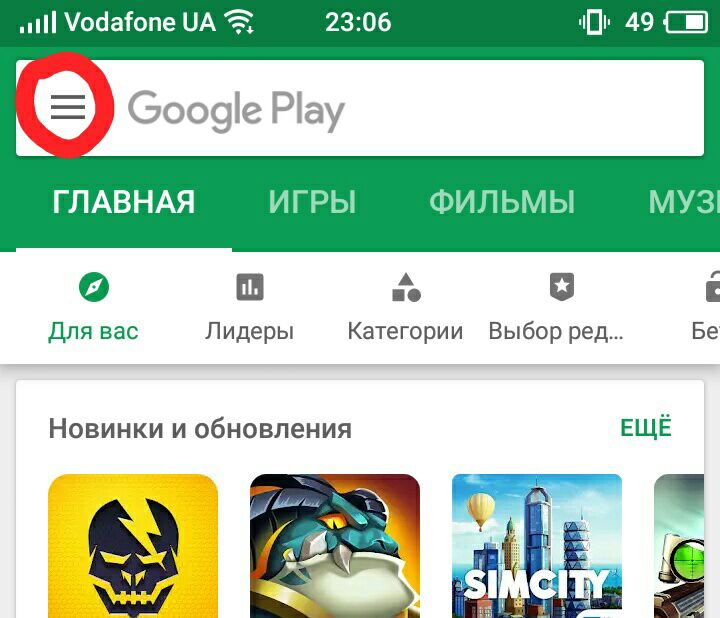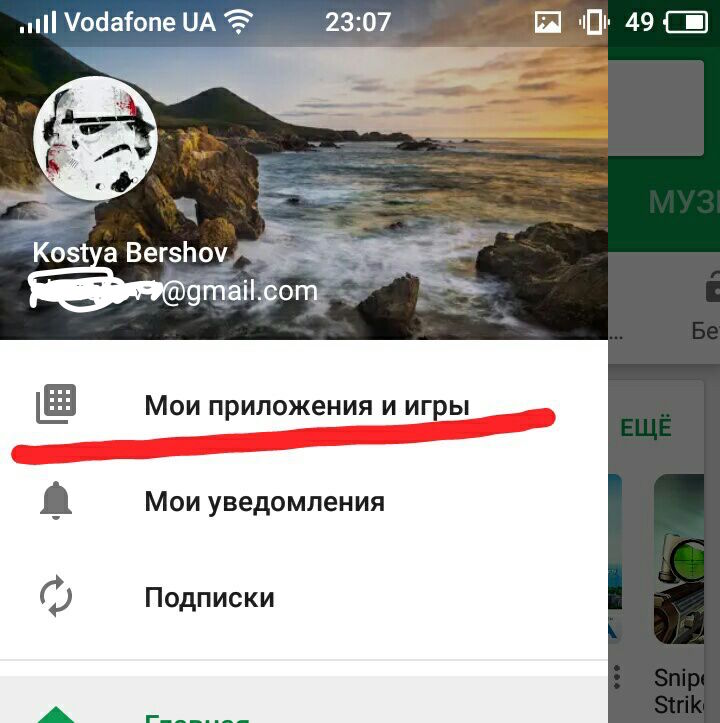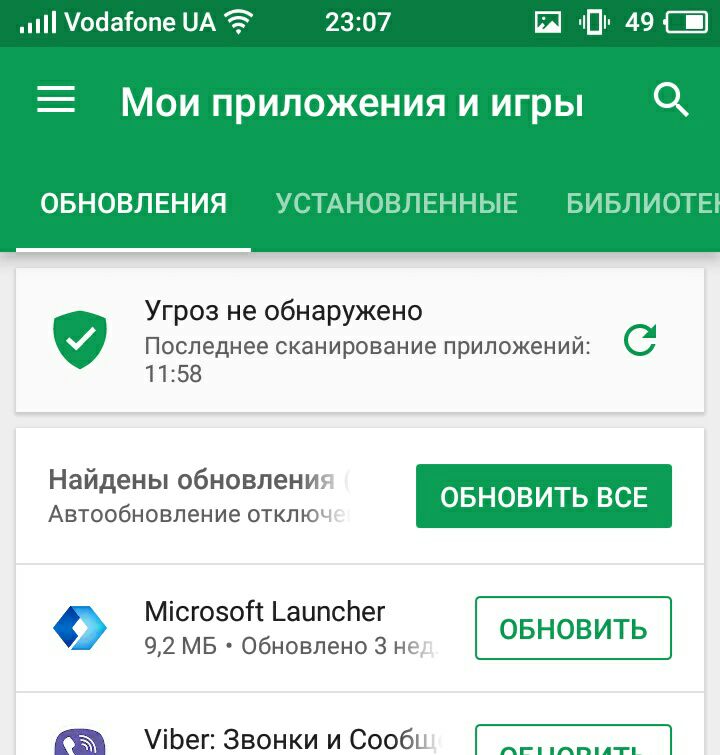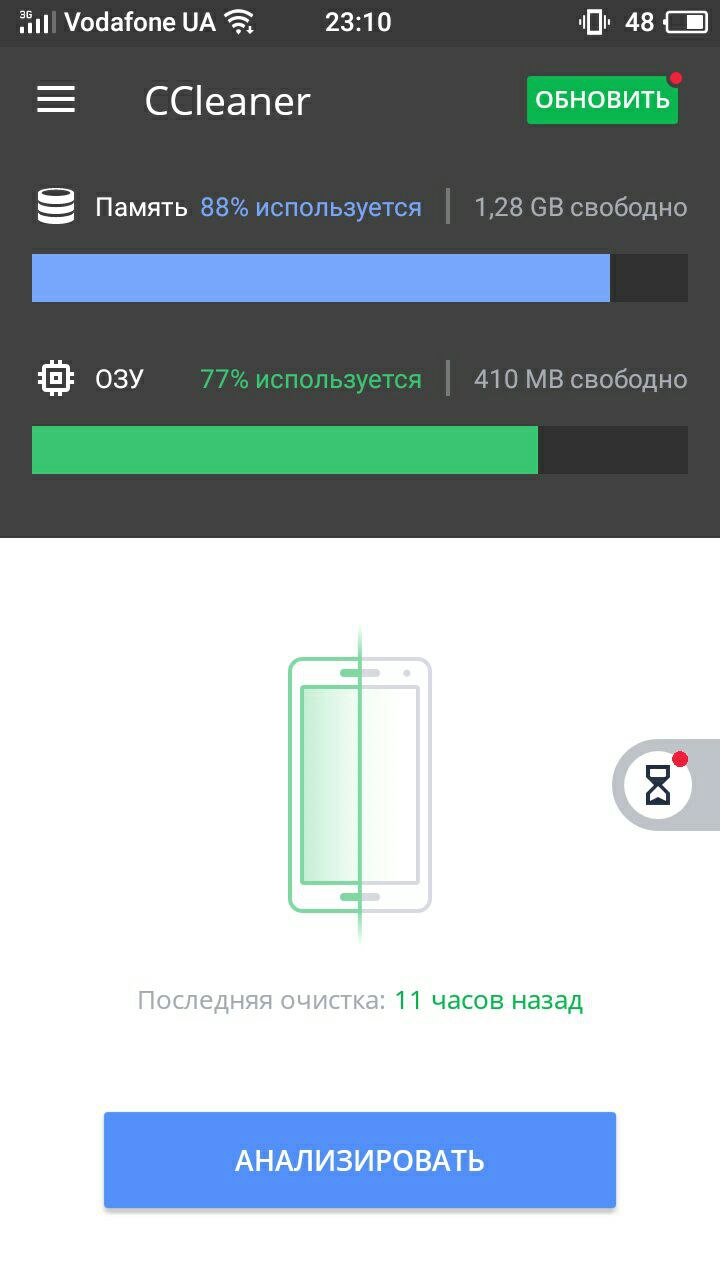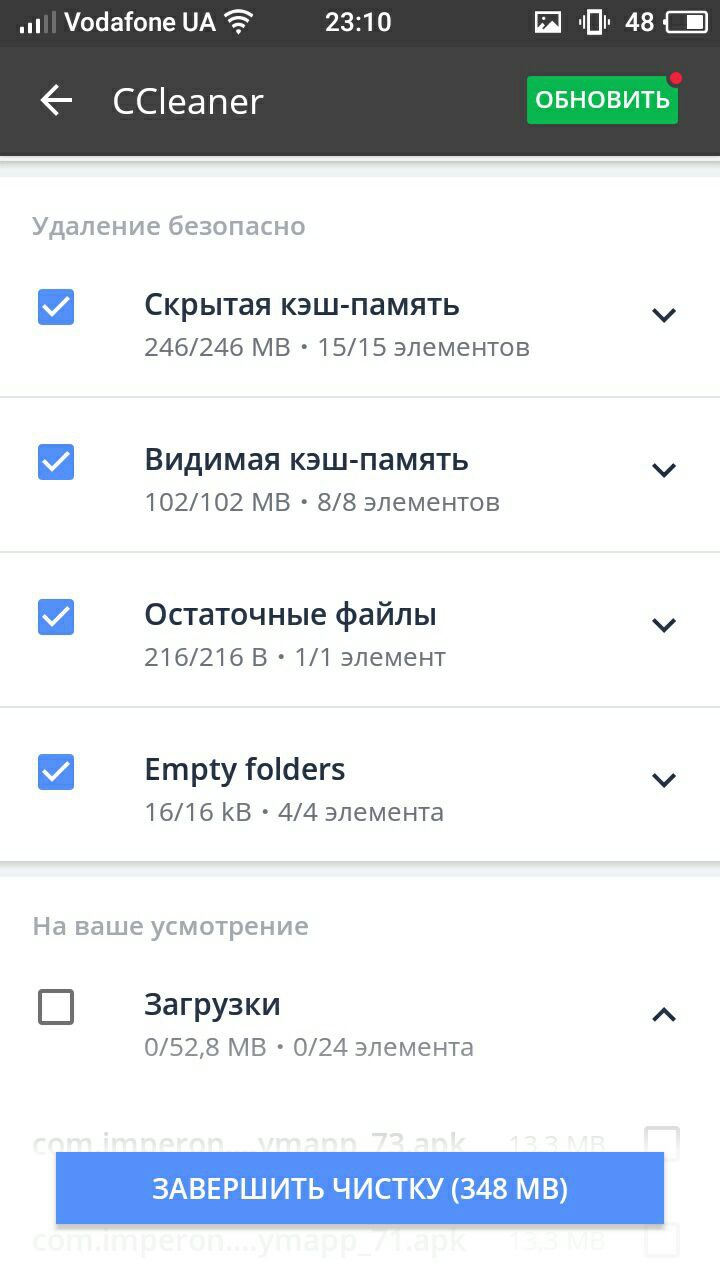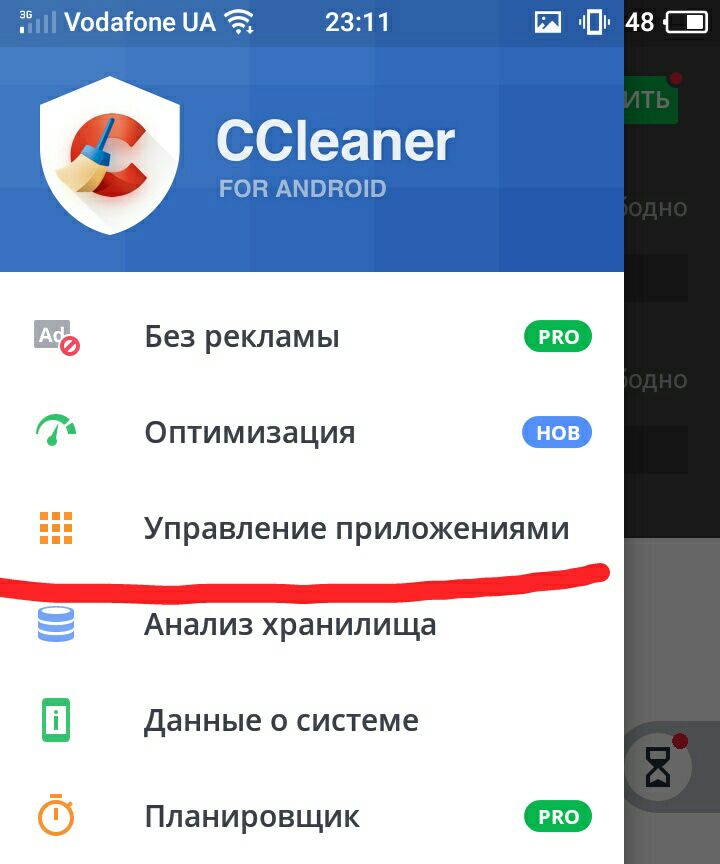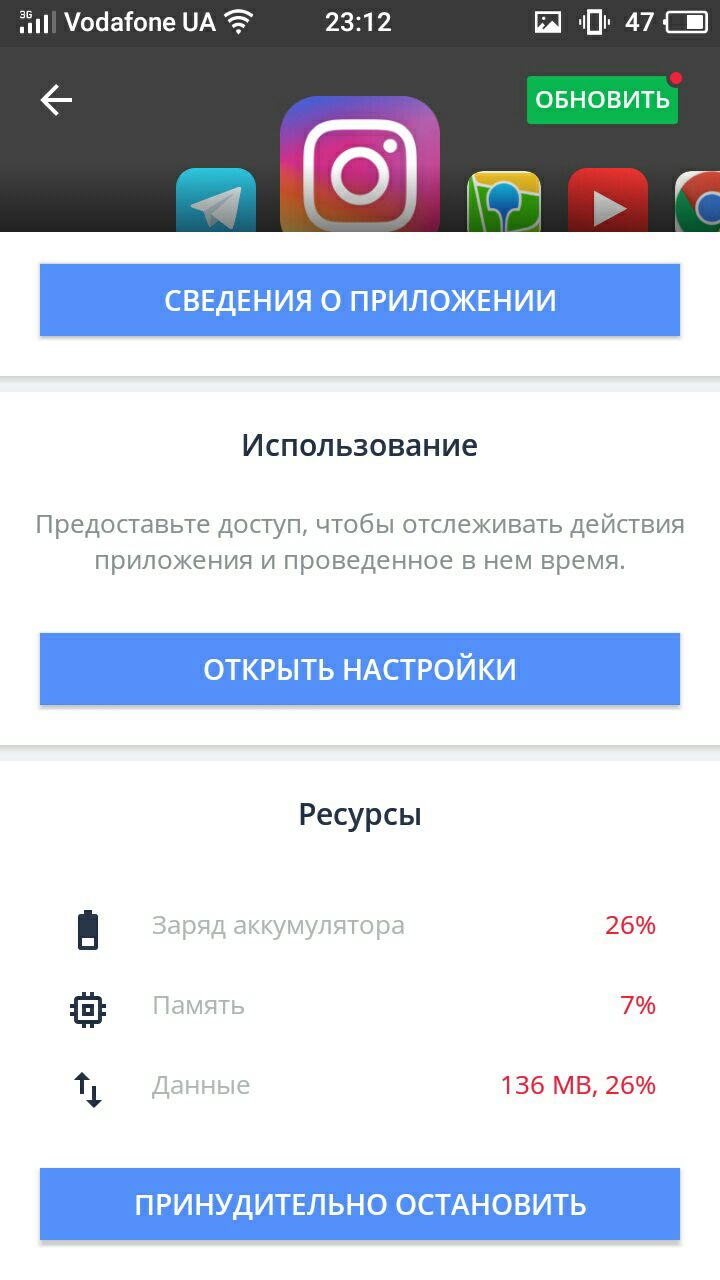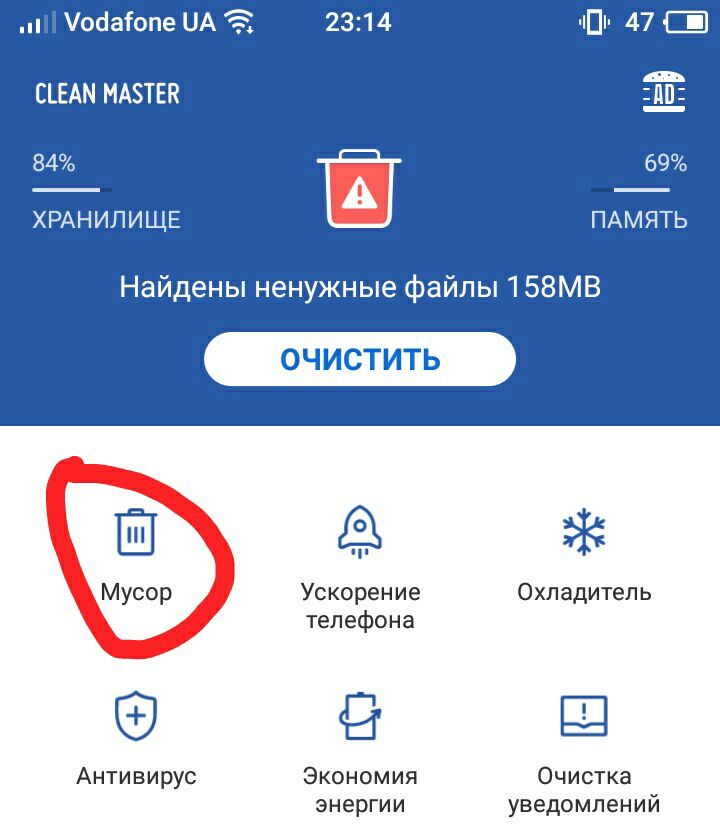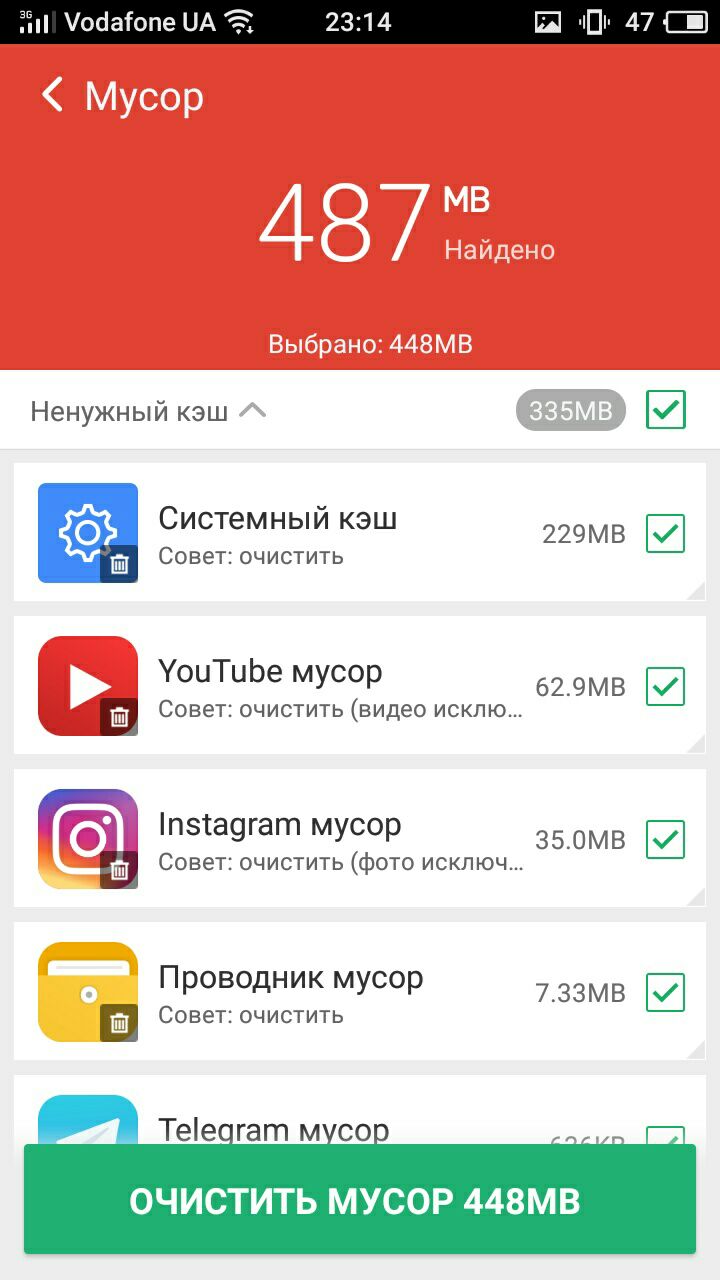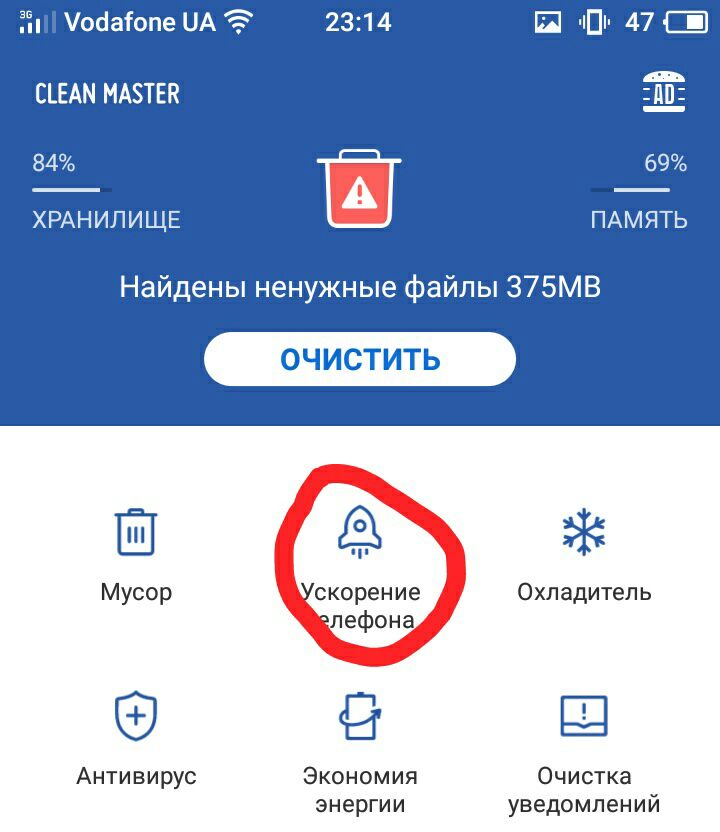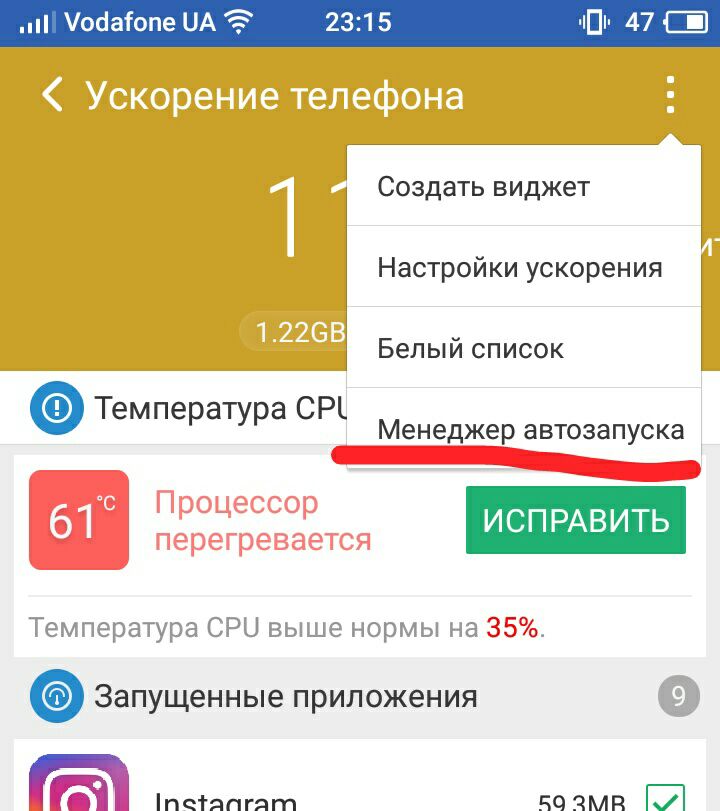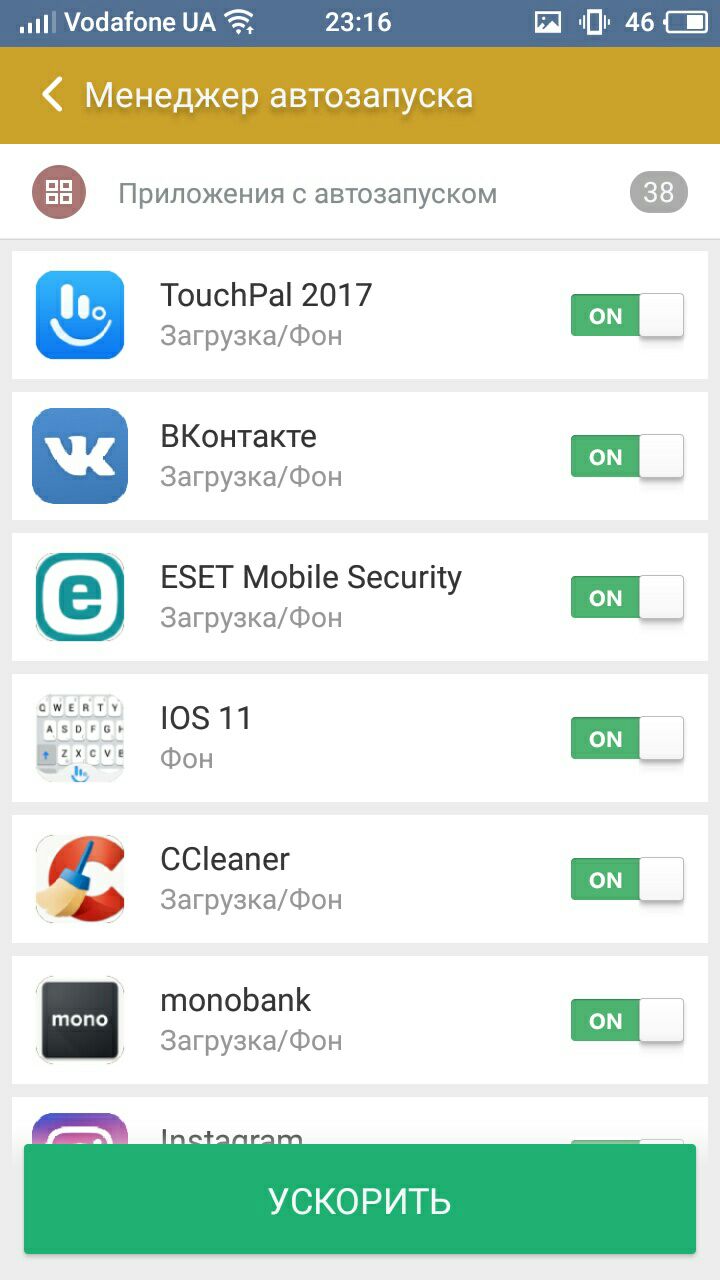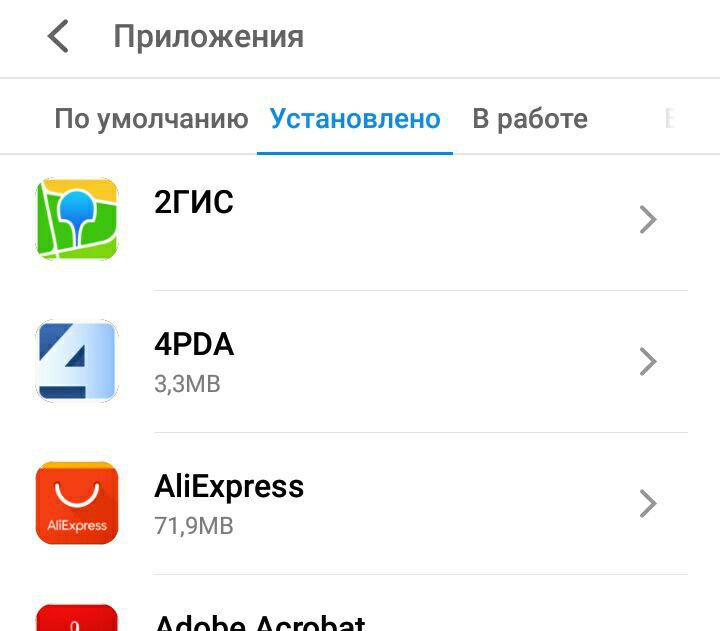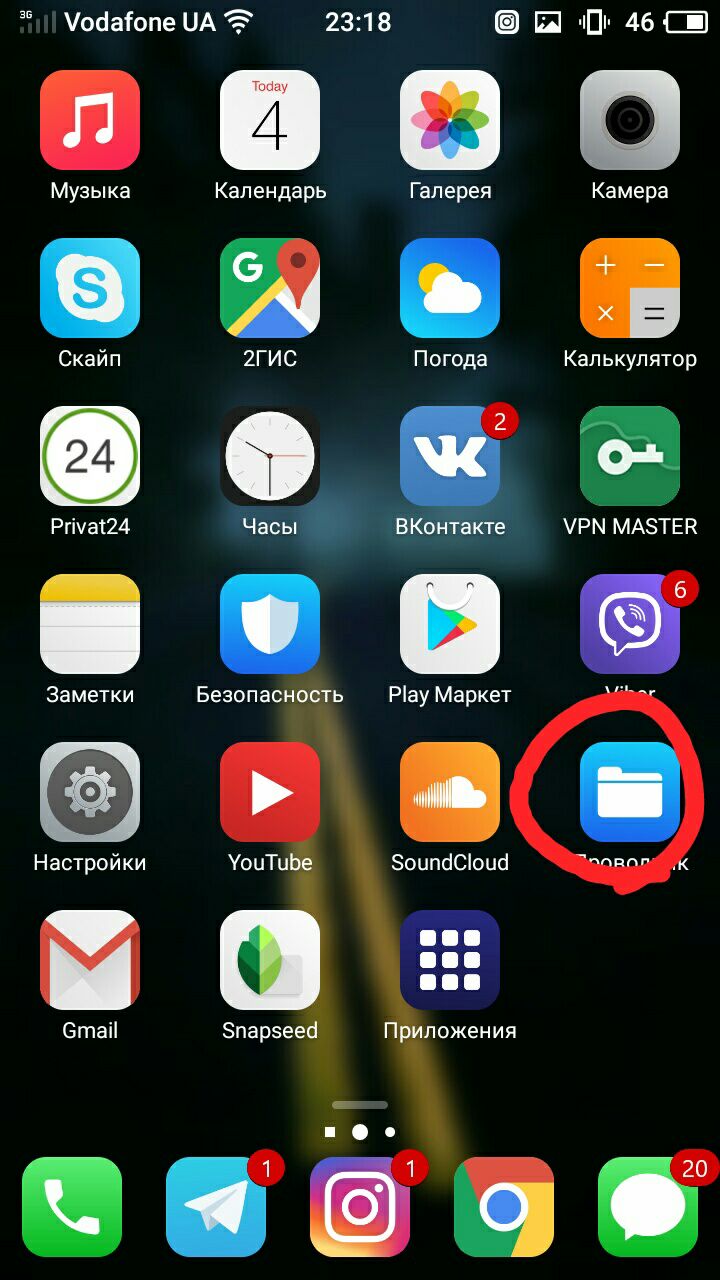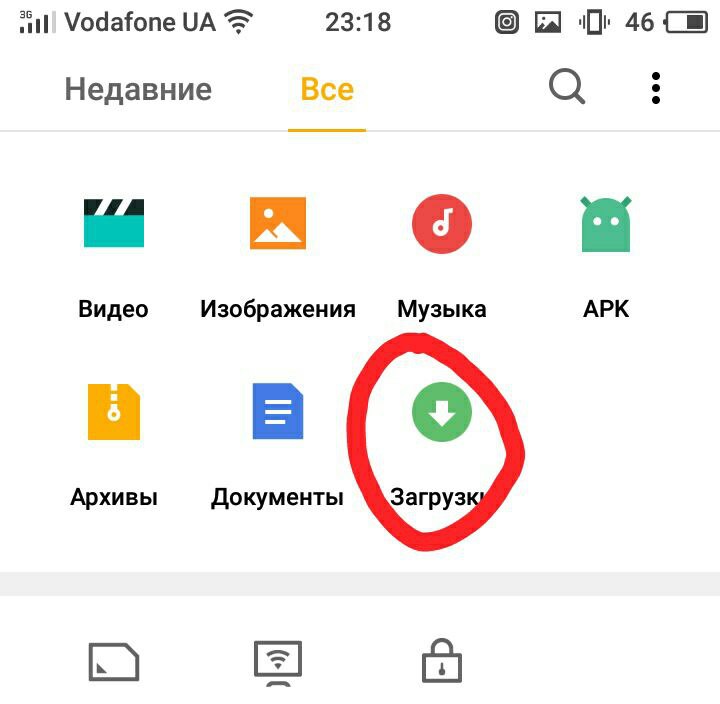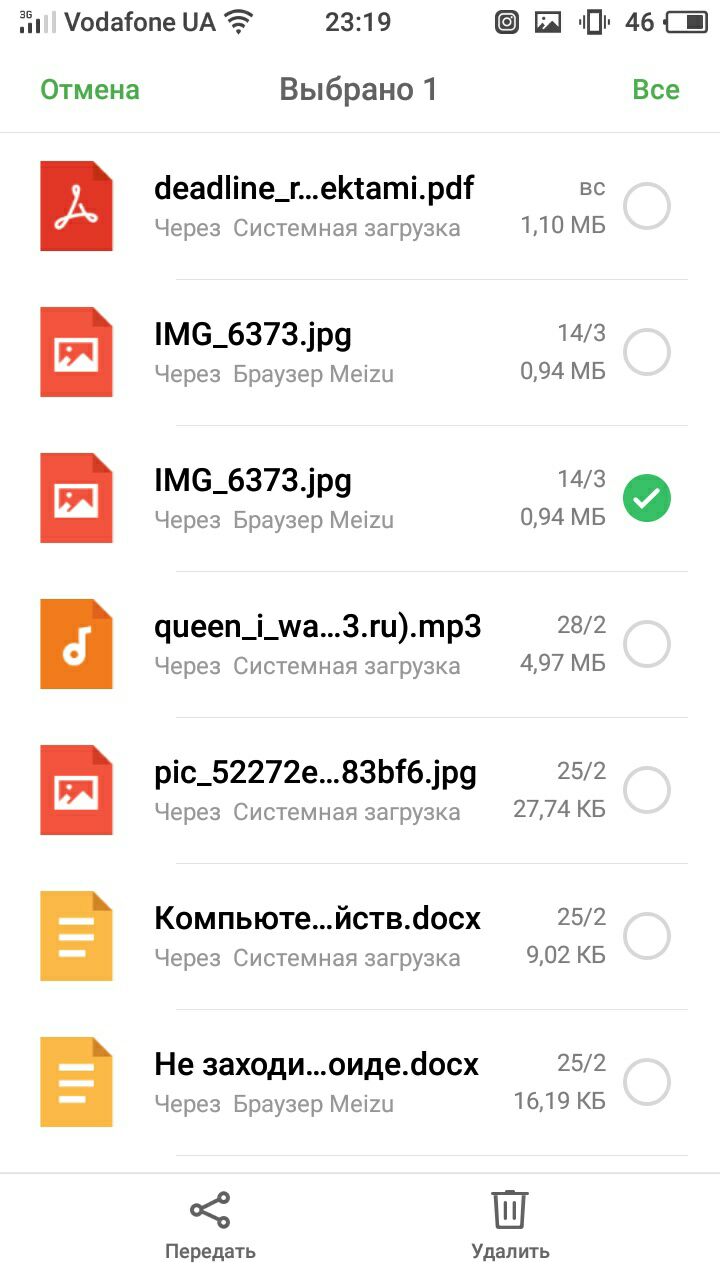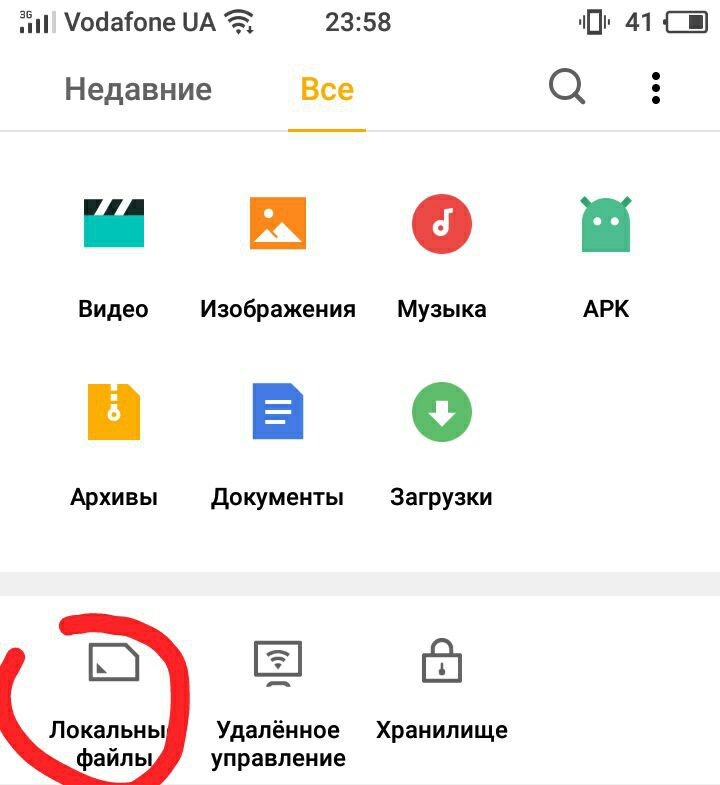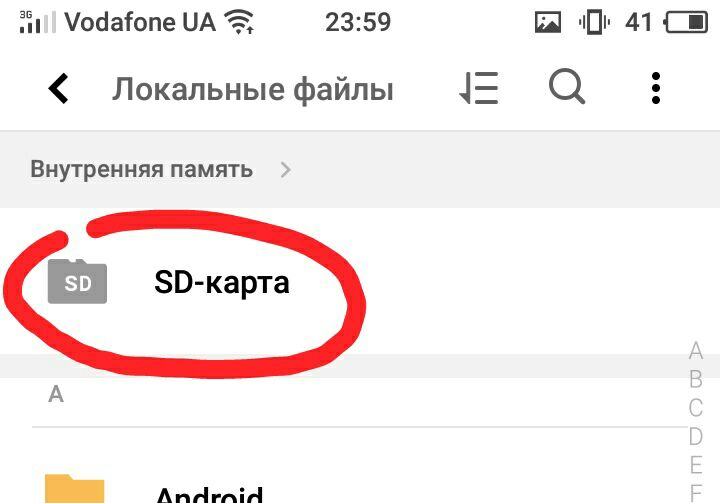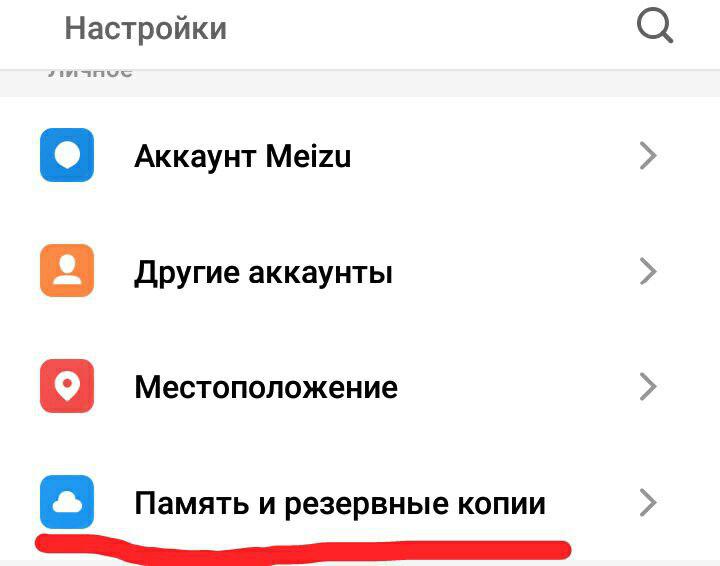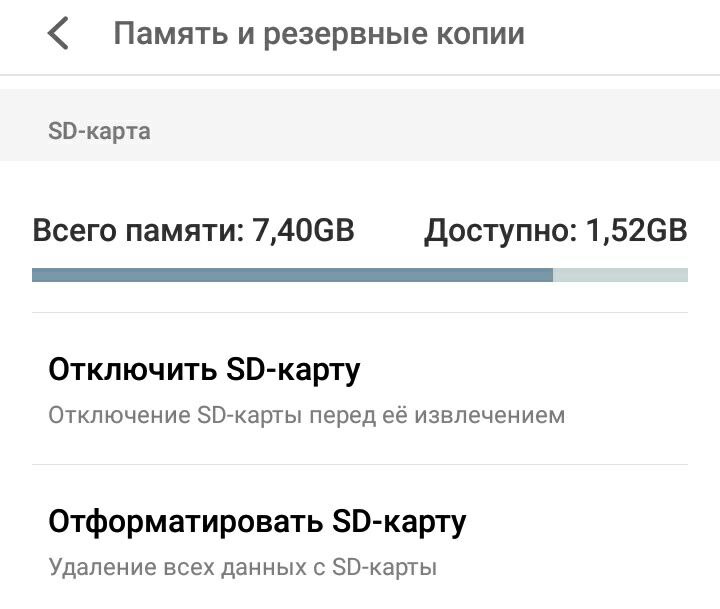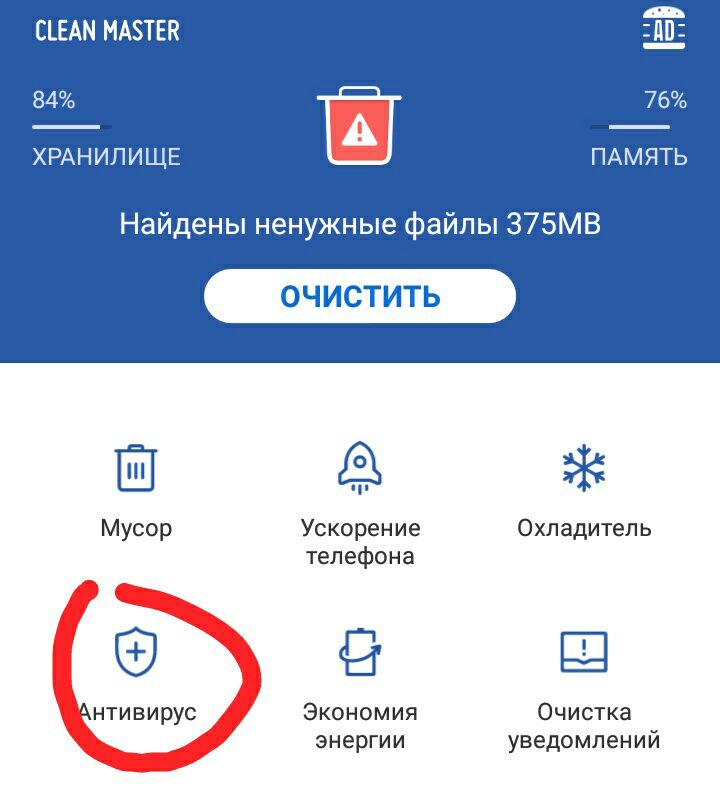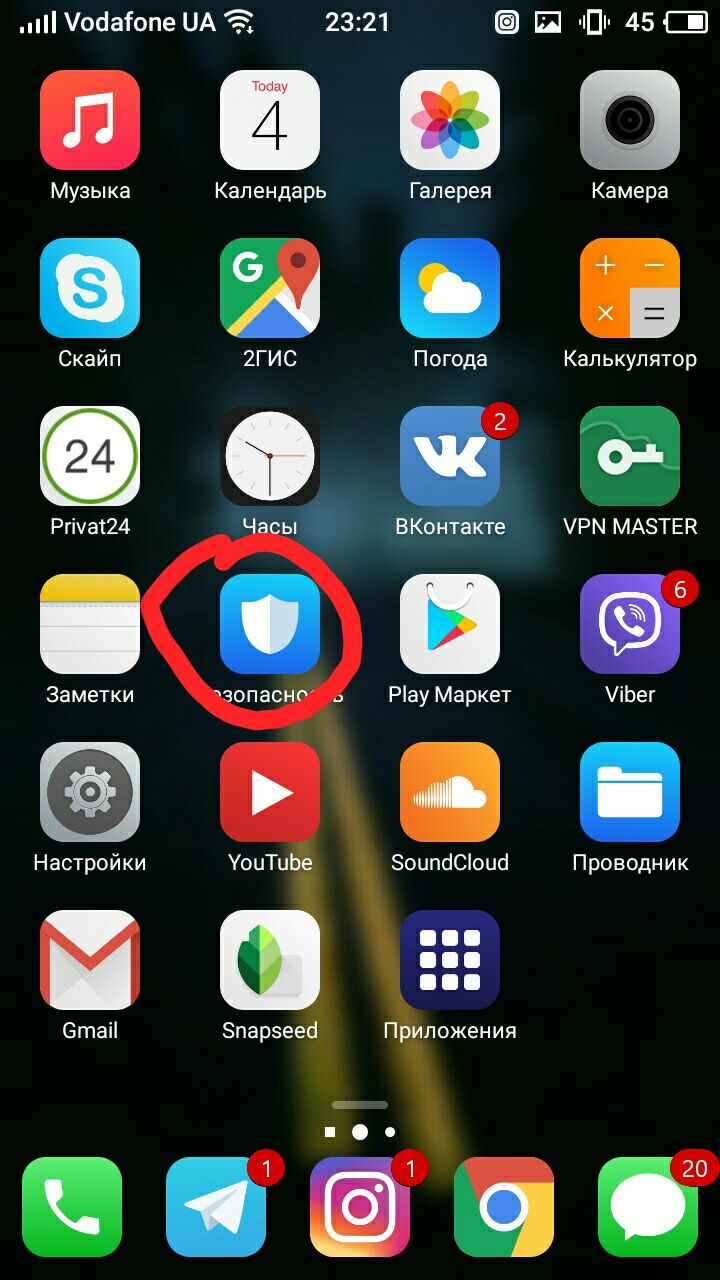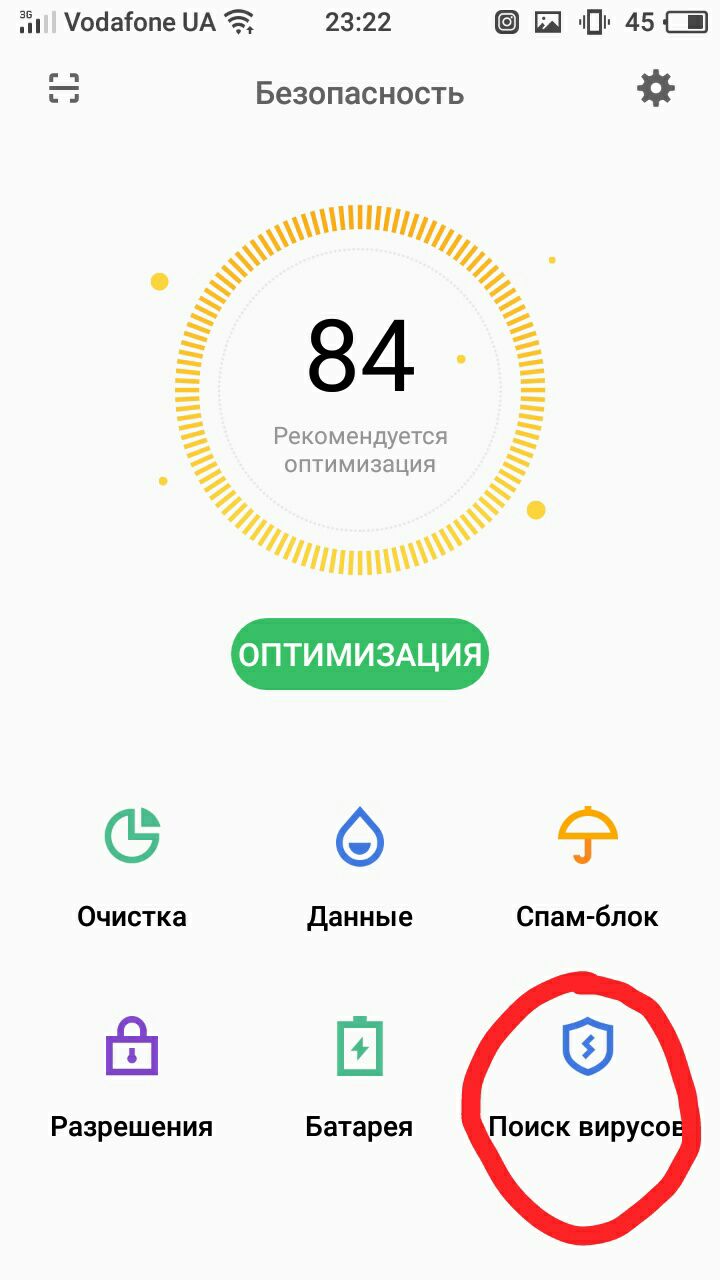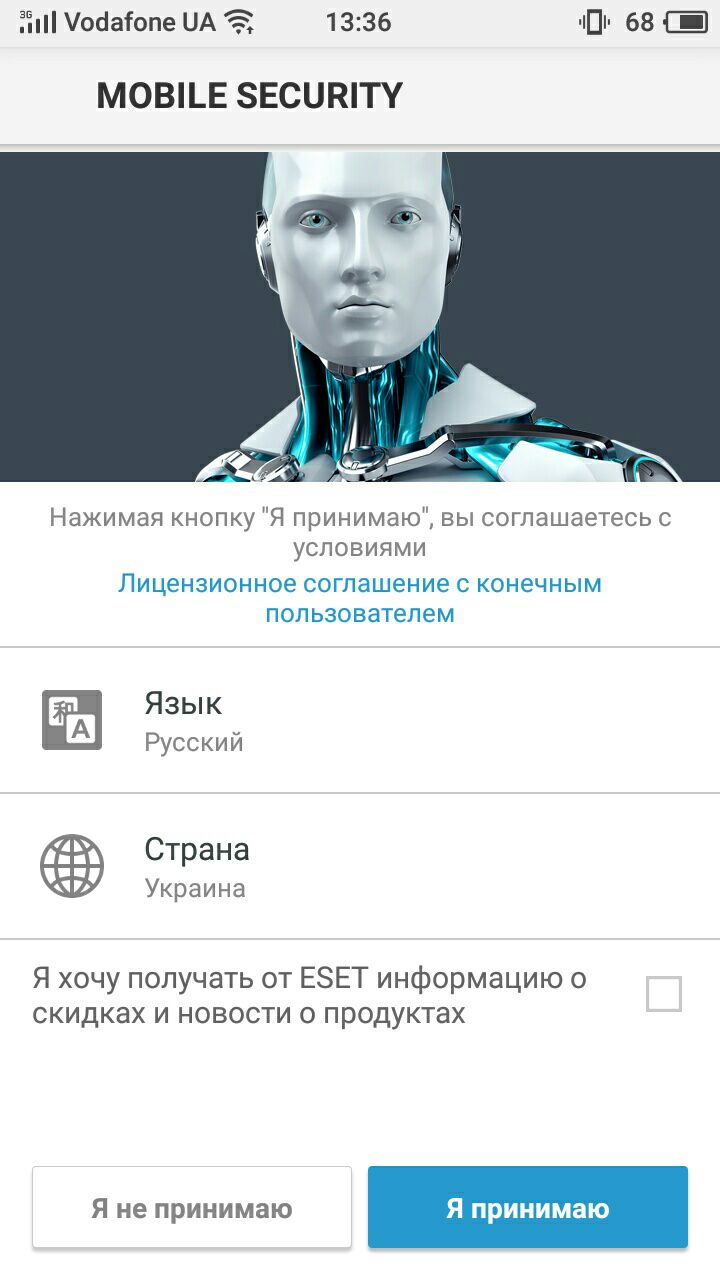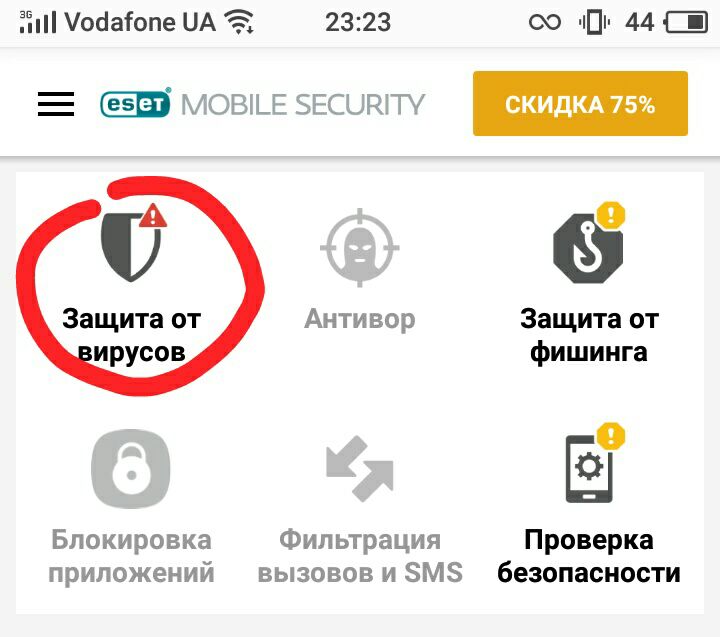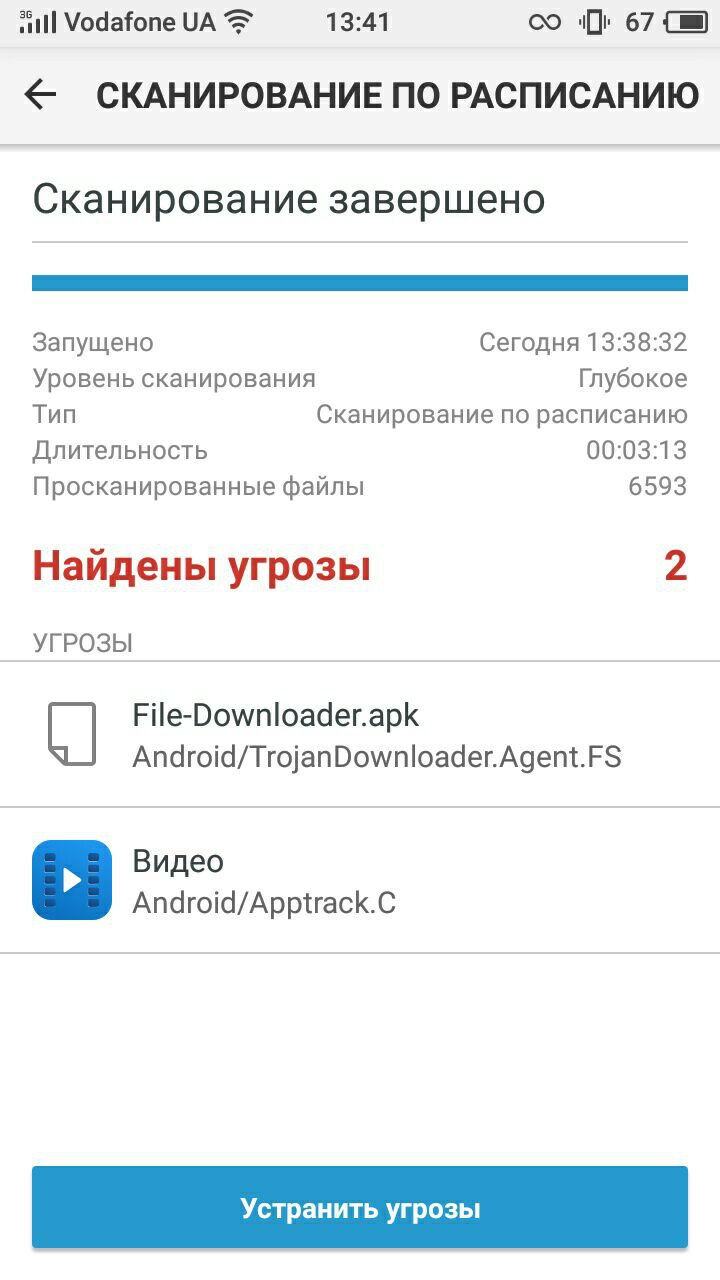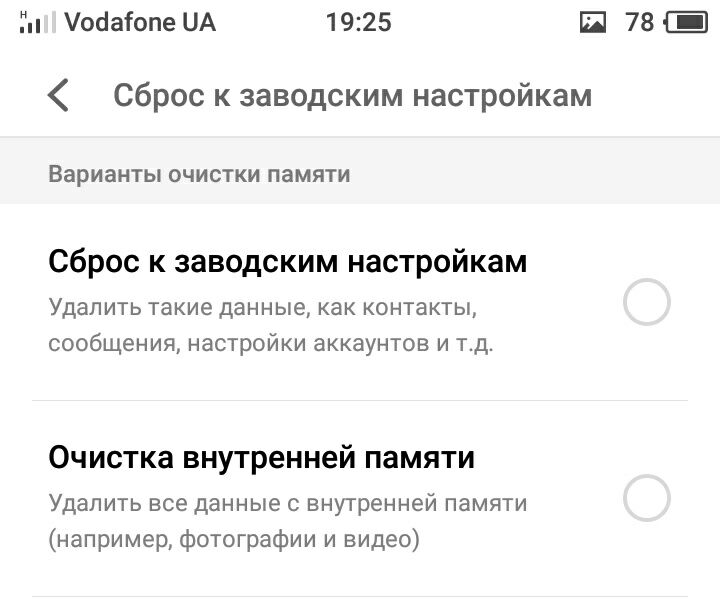Как почистить телефон чтобы не тормозил
Android тормозит и медленно работает
В этой статье я расскажу об основных причинах почему Андроид тормозит или подвисает во время работы или игры, а так же перелистывании приложений (окон).
Данная статья подходит для всех брендов, выпускающих телефоны на Android 11/10/9/8: Samsung, HTC, Lenovo, LG, Sony, ZTE, Huawei, Meizu, Fly, Alcatel, Xiaomi, Nokia и прочие. Мы не несем ответственности за ваши действия.
Внимание! Вы можете задать свой вопрос специалисту в конце статьи.
Почему тормозит Андроид?
К основным причинам такого поведения системы относится чрезмерная нагрузка на процессор и оперативную память. Нагрузку вызывают многочисленные обращения пользовательских и системных приложений, которые работают в скрытом от наших глаз, фоновом режиме. Еще на работу может повлиять слишком большой объем кэша, воздействие вирусов и захламление накопителя остаточными файлами удаленных приложений и ненужной пользовательской информацией.
Как ускорить Android
Существуют разные методы по восстановлению быстродействия. Среди них наиболее эффективные такие:
Если вы хотите, чтобы система работала быстро, данные методы следует применять в комплексе.
Отключение неиспользуемых процессов и служб
Первым делом пользователю необходимо обратить внимание на процессы и службы, которые активированы в системе по умолчанию. Это желательно сделать после приобретения гаджета и его первого включения.
Не знаешь как решить проблему в работе своего гаджета и нужен совет специалиста? На вопросы отвечает Алексей, мастер по ремонту смартфонов и планшетов в сервисном центре.Напиши мне »
В этой ситуации вначале необходимо отключить NFC модуль и геолокацию во время работы в интернете. NFC использует довольно много ресурсов системы, а при частой работе в интернете геолокация замедляет загрузку файлов и открытие страниц.
Еще необходимо обратить внимание на применение модулей беспроводной связи Wi-Fi и Bluetooth. Некоторые пользователи данные модули иногда вообще не отключают, предполагая, что это не скажется на производительности системы. Это абсолютное заблуждение, так как они загружают не только системные ресурсы, но и очень быстро разряжают батарею, что сказывается на запускаемых сторонних апплетах и быстродействии системы.
Слабый аккумулятор можно считать еще одной причиной того, что тормозит телефон Андроид. Ситуацию можно исправить путем замены батареи на более мощную.
Ручная очистка кэша
Постоянное увеличение кэша приложений и системного кэша является причиной медленной работы гаджета. Разработчики системы не включили систему автоматизированной очистки в состав инструментария операционной системы.
Для удаления системного кэша следует перейти в меню «Настройки», выбрать пункт «Память», затем строку кэша. С приложениями все сложнее.
Удалить кэш различных программ можно в разделе приложений в меню настроек. Для этого следует выбирает отдельно каждое приложение. Это невозможно выполнить одновременно для всего софта.
Фоновые процессы
После покупки гаджета вы установили более 30 приложений и не собираетесь останавливаться? Вы считаете, что если программа неактивна, то не потребляет ресурсы системы?
Это не так, большинство установленных приложений загружаются автоматически при старте системы. Они занимают память вашего девайса и потребляют ресурсы процессора. Отдельно следует отметить различные виджеты рабочего стола и живые обои, большинство из которых ничего полезного совершенно не делают.
Для решения проблемы следует отключить виджеты рабочего стола, живые обои и иные не очень нужные программы. Необходимо зайти в список с фоновыми приложениями и оставить только те, которые действительно необходимы.
Удалите софт, которым вы не пользуетесь. Для работы с фоновыми процессами Андроид можно использовать программы Disable Service и Autostarts.
Недостаток свободного места
В гаджетах встроенные накопители работают таким образом, что почти при полном заполнении быстродействие системы будет замедлено. Для быстрой работы девайса важно, чтобы свободной оставалась хотя бы четверть внутренней памяти.
Все данные постарайтесь перенести на microSD. Картинки, подкасты, музыку, фильмы и иной контент лучше сохранять на внешнюю карту.
Ненужные папки и файлы удалять следует при помощи файлового менеджерам. Если удалять штатными средствами, то потребуется много усилий и времени для их поиска.
Используем сторонние приложения
Если устройство тормозит после очистки памяти, то необходимо использовать специализированные программы, которые способны весь мусор удалить с телефона. Почему сразу их нельзя применять? Для установки сторонних приложений на устройстве может быть недостаточно памяти, поэтому ее нужно освободить стандартными функциями.
Рассмотрим приложение Clean Master, которое имеет широкий функционал и распространяется бесплатно в Google Play.
Инструкция по очистке кэша на Андроиде
Еще данным приложением можно проверить устройство на вирусы. Существует много аналогов программы, которые эффективно выполняют чистку системы Андроид. Среди них можно выделить такие:
Сброс до заводских настроек и удаление кастомных прошивок
Если пользователь использует кастомные прошивки, то есть вероятность несоответствия прошивки конфигурации, что вызывает медленную работу системы. В данной ситуации следует удалить прошивку, а еще лучше – не устанавливать.
Намного проще вернуть Андроид устройство к заводским настройкам через настройки, раздел резервного копирования и восстановления с выбором раздела общего сброса.
Для некоторых случаев можно использовать и иные методы. Например, на телефонах Sony XPERIA заводские настройки можно вернуть с помощью программы Sony PC Companion, которую следует установить на ноутбук или компьютер. Для моделей иных производителей существует собственный софт.
Подобный процесс выглядит лучше, чем проведение общего сброса непосредственно на гаджете. Тогда точно получается чистое состояние устройства, как после покупки.
Если это все не поможет, то придется использовать функцию Hard reset. Эту методику желательно применять только в наиболее крайних случаях.
Попробовать другую программу. Идут какие-то сторонние подключения, судя по всему.
здравствуйте! lenovo 850. Подключил к нотбуку. Диск андроида полностью заполнен. Не загружается. Что делать?
Удалила лишние фото очистила кеши приложений и все равно не хватает памяти,что делать?С уважением Оксана.
Очень медленно работают приложения и игры, хотя памяти ещё много 5гб (FLY LIFE ZEN) С sd-картой 8гб
Почему Андроид 10 медленно работает. Тормозит.?
мой телефон работал нормально. Процесс снизилась после того, как я обновил свой телефон до Android 10.
В телефоне нет никаких вирусов и кеш.
Вы зачем так делаете??
Вы намеренно замедлили работу системы?
Здравствуйте мне нужна помощь,на устройстве xiaomy black shark 8/128 такая проблема:при игре в pubg mobile телефон начинает дико грется,и еще одна проблема с загрузкой файлов из интернете сначала норм скачивает а потом тупит (сначала 8мин потом пишет 2дня ожидания загрузки я прост не знаю как это описать!)
Здравствуйте Алексей!
У меня новый телефон. Марка REDMY XIAOMi. и почти с первого дня начались проблемы, очень медленно загружаются страницы. Я в современных технологиях разбираюсь с большим трудом, не могли бы Вы мне помочь?
Очистка «мусора» на Android-устройстве
После определенного времени с момента покупки устройство становится менее производительным, появляются «лаги». Из-за этого у пользователей возникает вопрос, как почистить телефон Android, чтобы не тормозил.
Отключение ненужных служб
На Android-устройствах большинство процессов происходят в фоновом режиме, что негативно влияет на производительность. Даже в момент простоя смартфона на нем выполняется огромное количество действий.
Отключив ненужные службы, можно значительно улучшить быстродействие устройства. Особенно «прожорливым» является Поиск Google, который всегда активен.
Удаление приложений
Недостаток Android в том, что система начинает тормозить при установке большого количества приложений. Особенно ощутимо замедление на слабых устройствах с 1-2 ГБ оперативной памяти и небольшим объемом накопителя. Это связано с “засорением” ОС.
Для удаления ненужного приложения:
Не стоит забывать об обновлениях. Разработчики программного обеспечения совершенствуют новые версии приложений как в плане работы, так и оптимизации.
Для установки обновлений:
Очистка «мусора»
Во время использования устройства в нем накапливается «мусор». Браузеры, мессенджеры и другие программы сохраняют в систему кэш и различные данные, которые занимают много места и негативно влияют на быстродействие работы смартфона.
Кэш — это промежуточная область памяти с быстрым доступом, содержащая информацию и данные, которые будут использованы в ближайшее время. Данная память (в отличие от медленной постоянной) позволяет получить мгновенный доступ к элементу.
После удаления приложений в системе остаются их данные, которые называются остаточными файлами. Они занимают место на накопителе и тормозят работу операционной системы.
Очистку ОС можно выполнить с использованием специальных программ-утилит либо вручную.
Через программы
Главным преимуществом специализированного ПО является простота использования. Для полноценной очистки достаточно запустить сканирование и дождаться результатов. Наиболее популярные программы для удаления «мусора» — CCleaner и CleanMaster.
CCleaner
Android-версия приложения справляется с очисткой не хуже, чем полноценная программа для компьютера. Процедура удаления данных происходит достаточно быстро.
В данной программе также можно:
Clean Master
Разработчики уверяют, что данное приложение №1 среди аналогов. По функционалу очень похожи с CCleaner, основное отличие в интерфейсе.
Для очистки устройства:
Среди дополнительных функций есть:
Вручную
Очистка системы самостоятельно — не такой эффективный способ, как с помощью специальных программ. Но в таком случае вы лично контролируете удаляемые файлы и данные.
Удаление кэша и данных
Каждое приложение хранит в системе дополнительные файлы, необходимые для быстрого доступа к каким-либо параметрам. Недостаток в том, что они засоряют ОС, а это приводит к замедлению работы. Для очистки:
Очистка загрузок
Каждый владелец Android-устройства пользуется браузером для поиска информации, а также скачивания необходимых файлов.
Со временем папка Загрузки наполняется данными (приложения, изображения, документы, архивы и т.д.), которые занимают много места на накопителе и влияют на скорость отклика файловой системы. Очистка этой папки положительно повлияет на быстродействие ОС.
Форматирование карты памяти
Заполненная карта памяти тормозит работу файлового менеджера. Это связано с небольшой скоростью работы относительно внутреннего накопителя смартфона. Очистить внешний накопитель можно путем удаления файлов либо полным форматированием.
Для удаления определенного файла:
Для полного форматирования:
Проверка на «Вирусы»
Возможная причина медленной работы смартфона — заражение вирусами. Особенно легко «подцепить заразу» при скачивании apk-приложения из интернета.
APK — это формат архивных файлов-приложений, которые устанавливаются на Android.
Сканирование системы можно выполнить с помощью установленного выше Clean Master, встроенного антивируса (в смартфонах Meizu, Xiaomi и т.д.) либо полноценного антивирусного ПО из Play Market.
Clean Master
Проверка файлов выполняется в автоматическом режиме.
Встроенный антивирус
Производители некоторых устройств встраивают в операционную систему защитник. Он в автоматическом режиме проверяет устанавливаемые программы и скачиваемые файлы.
Для самостоятельной проверки:
Полноценное ПО
Разработчики антивирусного программного обеспечения (Avast, Dr.Web и т.д.) выпускают не только программы для ПК, но и для мобильных устройств. Они защищают смартфоны от любых угроз.
Для проверки системы:
Сброс к заводским настройкам
Наиболее радикальный способ восстановить быстродействие и удалить файлы — это сброс к заводским настройкам (Hard Reset).
Для восстановления телефона:
Покупка нового смартфона
Если ваше устройство постоянно тормозит, то следует задуматься о покупке нового. На рынке представлено много смартфонов различных ценовых категорий.
Для комфортной работы современный телефон должен обладать такими характеристиками:
Что касается других производителей: MediaTek установлен почти на всех китайских смартфонах. Для комфортной работы модель процессора должна быть не ниже MT6755(M)/Helio P10.
Такие бренды, как Huawei, используют комплектующие собственного изготовления. Телефоны с хорошей производительность начинаются с модели процессора Kirin 935.
Как очистить память на Андроиде
Содержание
Содержание
Одна из распространенных проблем, с которыми сталкиваются владельцы старых или бюджетных смартфонов и планшетов — это нехватка внутренней памяти. Подобное затруднение приводит к необходимости каждый раз выкраивать свободное пространство для новых приложений, а также делает невозможным установку обновлений имеющегося софта, что ведет к дестабилизации системы. Рассмотрим основные способы очистки памяти на Android-устройствах.
Посмотреть статистику загруженности внутренней памяти и SD-карты можно в разделе «Память» («Хранилище», «Накопители») настроек устройства, либо открыв приложение «Проводник», после чего уже переходить к очистке и оптимизации.
Очистка кэша
Большинство установленных на смартфоне или планшете приложений имеют собственную папку, где хранятся временные файлы (кэш), необходимые, как правило, для ускорения загрузки и экономии интернет-трафика. Ничего особо важного, типа данных для авторизации, в кэше обычно не хранится, поэтому можно смело его очищать. Для этого нужно открыть «Настройки» — «Память» — «Данные кэша» и в открывшемся окне нажать «Да». Очистка кэша может занять несколько минут.
Кэш некоторых приложений нельзя очистить таким образом, придется сделать это в персональном режиме. В браузере Google Chrome следует открыть «Настройки» — «Дополнительно» — «Личные данные» — «Очистить историю». Поставить здесь галочку возле «Изображения и другие файлы, сохраненные в кэше», выбрать период, например, «Все время» и нажать «Удалить данные».
Из приложений одним из самых прожорливых до постоянной памяти является Telegram. Если он установлен и имеется много подписок, стоит озаботиться оптимизаций его настроек. Открыть «Настройки» — «Данные и память» — «Использование памяти».
Установить «Хранить медиа» 3 дня. Затем произвести очистку кэша, нажав «Очистить кэш Telegram». В открывшемся окне можно выбрать, что конкретно нужно удалить, таким образом, чтобы не получилось конфликта с экономией трафика.
Перенос приложений на SD-карту
При наличии SD-карты и свободного места на ней, часть приложений можно перенести туда, если прошивка и версия Android это позволяют. Перенос доступен, как правило, для сторонних программ, установленных самим пользователем. Чтобы проверить доступность данной процедуры для конкретного приложения нужно открыть раздел «Приложения» в настройках устройства, выбрать в списке приложений нужное и нажать на него.
Если в открывшемся окне будет присутствовать кнопка «Перенести на: MicroSD» или аналогичная, значит перенос доступен и можно его осуществить нажав сюда. После переноса здесь появится кнопка «Перенести на: Память устройства», с помощью которой можно будет перенести приложение обратно на ПЗУ девайса.
В Android 5 и последних версиях операционной системы данная функция недоступна, однако здесь и в других версиях Android можно воспользоваться опцией выбора SD-карты в качестве основной (внутренней) памяти, после чего новые приложения и их обновления будут полностью или частично устанавливаться туда. Там же будут кэшироваться данные. При этом карта памяти отформатируется, соответственно, ее содержимое будет удалено. Для использования на другом устройстве ее снова придется отформатировать. Карту памяти для этого лучше использовать быструю, UHS-I или выше.
Для смены основной памяти открываем «Настройки» — «Хранилище» («Память», «Носители») — «SD-карта» — «Меню» — «Настройки хранилища».
Далее «Внутренняя память» — «SD-карта: форматировать».
Для того, чтобы перенести данные на отформатированную карту памяти, нажимаем на «SD-карта», далее «Меню» — «Перенести данные» — «Перенести контент».
Для превращения установленной в качестве внутренней памяти SD-карты в прежней формат, с возможностью использования на другом устройстве, вновь заходим в настройки «Хранилища», жмем «SD-карта» — «Меню» — «Портативный носитель» — «Форматировать». Соответственно, все ее содержимое будет ликвидировано.
Перенос файлов в облачное хранилище
Различные файлы (фото, видео, аудио и прочее) можно сохранять в облачных сервисах. Таких, как Google Диск, Яндекс.Диск, Облако Mail.ru, Dropbox. Для сохранения фото удобен сервис Google Фото. У всех этих сервисов имеются специальные приложения. На устройствах под OC Android приложения Google Диск и Google Фото, как правило, уже предустановлены. После установки соответствующий программы, в файловых менеджерах добавляется возможность отправить в облако выделенный файл или несколько сразу — посредством кнопки Отправить/Поделиться.
После отправки в облако файлы можно удалить. В дальнейшем файлы доступны через приложение с любого устройства. Бесплатно сервисы предоставляют от нескольких Гб свободного места. Дополнительное пространство в облаке можно докупить за относительно небольшую плату.
Очистка с помощью сторонних приложений
Очистку памяти можно осуществить также с помощью одного из специальных приложений — например, CCleaner, KeepClean, AVG Cleaner. Перечисленные утилиты бесплатны в базовой версии и достаточно просты в использовании.
В программе CCleaner нужно открыть «Быструю очистку». После анализа хранилища отобразится все, что в принципе можно удалить для освобождения свободного места в ПЗУ. В разделе «Удаление безопасно» представлен в основном кэш приложений, который можно смело зачищать, в разделе «На ваше усмотрение» — различные файлы и данные. Выбираем подлежащее удалению и жмем «Завершить очистку». В платной Pro-версии CCleaner доступна автоматическая очистка по расписанию.